Como obter as atualizações mais recentes da sua nova Apple TV
O processo de atualização mudou um pouco com a nova Apple TV (4ª geração) em comparação com as versões anteriores. Veja como você pode obter as atualizações mais recentes e garantir que sua caixa esteja sempre atualizada.
Atualizar Apple TV (4º Geração)
Para verificar manualmente as atualizações, abra Configurações e vá para Sistema> Atualizações de software> Atualizar software. Para garantir que a Apple TV esteja sempre atualizada, ative as Atualizações automáticas.

Se houver uma atualização disponível, você pode baixar einstale-o imediatamente ou escolha atualizar mais tarde. Se você adiar a atualização para mais tarde, poderá voltar para Configurações e executar a atualização durante um horário mais conveniente.
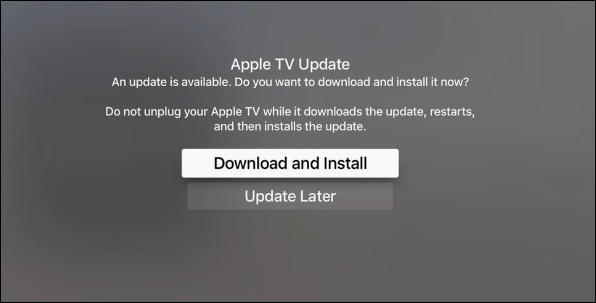
Primeiro, a atualização será baixada e depoisfor concluída, você receberá algumas seleções. Uma é definir atualizações automáticas (que a maioria dos usuários acharão mais convenientes), atualizar agora ou executá-las mais tarde. Pessoalmente, gosto de atualizar manualmente para poder ver as alterações que a atualização traz.
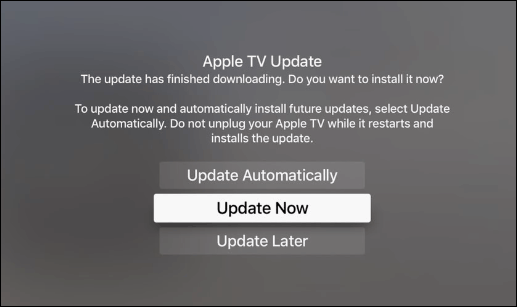
Ao iniciar a atualização, certifique-se de não desconectar sua caixa enquanto o processo estiver concluído. E observe que a Apple TV será reiniciada, algumas vezes várias vezes durante o processo.
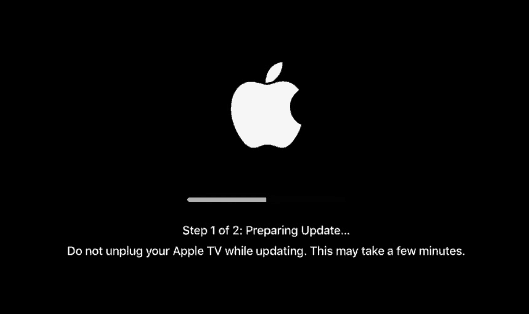
Para verificar qual versão do tvOS seu novo Apple TV está executando, acesse Configurações> Geral> Sobre e aí você verá a versão.
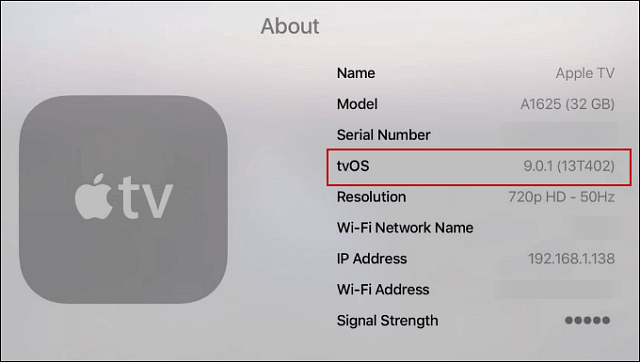










Deixe um comentário